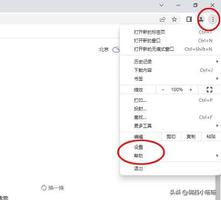如何从Win电脑上的备份恢复iPhone
虽然 iTunes 以音乐着称,但它可用于将iPhone 备份到计算机以及从备份恢复 iPhone。您将在下面找到在 Windows 计算机上从备份恢复苹果手机的步骤。
从Windows计算机上的备份恢复iPhone
定期将 iPhone 备份到计算机可以让您在 iPhone 出现问题时使用备份文件恢复 iPhone。
通常,人们从备份中恢复 iPhone 以恢复数据、恢复联系人以及将数据从旧 iPhone 传输到新 iPhone。
此外,如果 iPhone 遇到无法解决的问题,您可以使用 iTunes将 iPhone 恢复出厂设置并将其设置为新设备。
那么,让我们继续看看在 Windows 计算机上使用备份恢复 iPhone 的步骤,以及使用 iTunes 恢复出厂设置 iPhone 的步骤。
1. 在 Windows 计算机上从备份恢复 iPhone
如果您之前已将 iPhone 备份到计算机,您将能够使用计算机上可用的备份文件来恢复 iPhone。
注意:您需要关闭“查找我的 iPhone”才能使用 iTunes 从备份恢复 iPhone。
1.在您的电脑上?打开iTunes并将iPhone插入电脑。
2.在 iTunes 中,单击计算机屏幕上显示的电话图标。

3.在下一个屏幕上,单击左窗格中的摘要选项卡。在右窗格中,单击“手动备份和还原”部分下的“还原备份”按钮。

4.在弹出窗口中,选择您计算机上的iTunes 备份,然后单击“恢复”按钮。

注意:如果您计算机上的 iPhone 备份文件已加密,您将需要输入密码才能访问加密文件。
5.等待 iTunes 完成从备份文件恢复 iPhone 的过程。
2. 在 Windows 计算机上使用 iTunes 将 iPhone 恢复出厂设置
如果您的 iPhone 遇到难以修复的问题,您可以选择使用 iTunes 将 iPhone 恢复出厂设置。
1.在您的计算机上?打开iTunes并使用其提供的电缆将iPhone插入计算机?。
2.在 iTunes 中单击出现在计算机上的电话图标。

3.接下来,单击左窗格中的摘要选项卡。在右窗格中,单击“还原 iPhone”按钮。

4.单击恢复 iPhone 后,您将看到一个弹出窗口,为您提供在恢复之前备份 iPhone 设置的选项。

单击“备份”选项以保存 iPhone 的设置并允许 iTunes 将 iPhone 重置为出厂默认设置。
5.清除 iPhone 上的数据后,您的 iPhone 将重启并出现“Hello”屏幕。

6.在 Hello 屏幕上,按照屏幕上的说明进行操作,直到到达“应用程序和数据”屏幕。
7.在应用程序和数据屏幕上,选择设置为新 iPhone选项。

按照屏幕上的说明将您的 iPhone 设置为新设备。
以上是 如何从Win电脑上的备份恢复iPhone 的全部内容, 来源链接: www.tmjl8.com/smart/418493.html